PowerShell을 사용하여 Azure Network Watcher 연결 모니터 만들기
Important
연결 모니터(클래식)는 사용되지 않아 더 이상 사용할 수 없습니다. 연결 모니터(클래식)에서 새 연결 모니터로 연결 모니터를 마이그레이션하는 방법에 대한 자세한 내용은 연결 모니터(클래식)에서 마이그레이션을 참조하세요.
Azure Network Watcher의 연결 모니터 기능을 사용하여 리소스 간의 통신을 모니터링하는 방법을 알아봅니다.
시작하기 전에
연결 모니터를 사용하여 만든 연결 모니터에서 온-프레미스 머신과 Azure VM(가상 머신)을 모두 원본으로 추가할 수 있습니다. 이러한 연결 모니터는 엔드포인트에 대한 연결을 모니터링할 수도 있습니다. 엔드포인트는 Azure 또는 다른 URL 또는 IP에 있을 수 있습니다.
연결 모니터에는 다음 엔터티가 포함됩니다.
연결 모니터 리소스: 지역별 Azure 리소스입니다. 다음 엔터티는 모두 연결 모니터 리소스의 속성입니다.
엔드포인트: 연결 검사에 참여하는 원본 또는 대상입니다. 엔드포인트의 예로는 Azure VM, 온-프레미스 에이전트, URL 및 IP가 있습니다.
테스트 구성: 테스트를 위한 프로토콜 관련 구성입니다. 선택한 프로토콜에 따라 포트, 임계값, 테스트 빈도 및 기타 매개 변수를 정의할 수 있습니다.
테스트 그룹: 원본 엔드포인트, 대상 엔드포인트 및 테스트 구성을 포함하는 그룹입니다. 연결 모니터는 둘 이상의 테스트 그룹을 포함할 수 있습니다.
테스트: 원본 엔드포인트, 대상 엔드포인트 및 테스트 구성의 조합입니다. 테스트는 모니터링 데이터를 사용할 수 있는 가장 세분화된 수준입니다. 모니터링 데이터에는 실패한 검사 비율과 RTT(왕복 시간)가 포함됩니다.
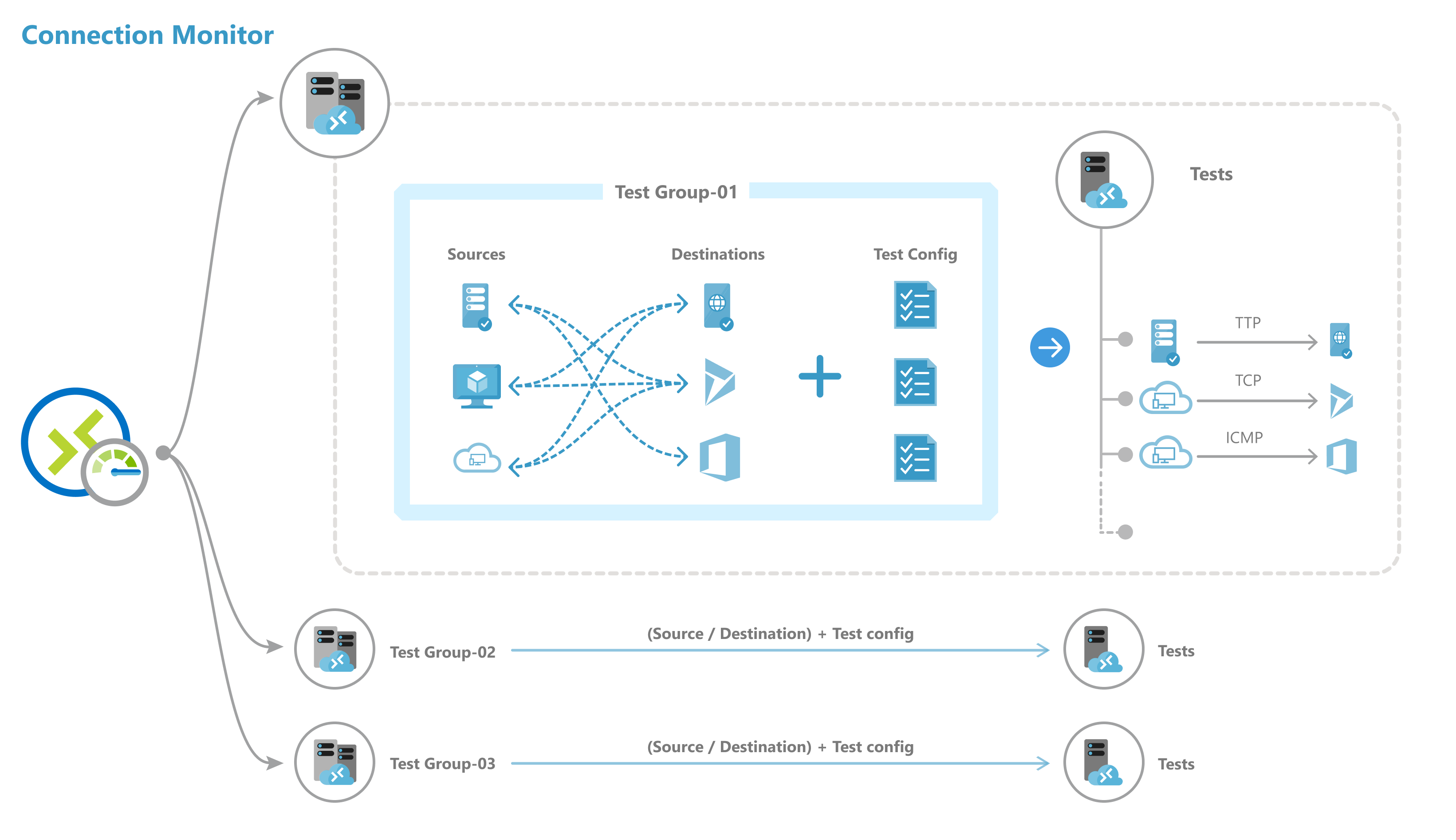
연결 모니터를 만드는 단계
PowerShell을 사용하여 연결 모니터를 만들려면 다음 명령을 사용합니다.
//Connect to your Azure account with the subscription
Connect-AzAccount
Select-AzSubscription -SubscriptionId <your-subscription>
//Select region
$nw = "NetworkWatcher_centraluseuap"
//Declare endpoints like Azure VM below. You can also give VNET,Subnet,Log Analytics workspace
$sourcevmid1 = New-AzNetworkWatcherConnectionMonitorEndpointObject -AzureVM -Name MyAzureVm -ResourceID /subscriptions/<your-subscription>/resourceGroups/<your resourceGroup>/providers/Microsoft.Compute/virtualMachines/<vm-name>
//Declare endpoints like URL, IPs
$bingEndpoint = New-AzNetworkWatcherConnectionMonitorEndpointObject -ExternalAddress -Name Bing -Address www.bing.com # Destination URL
//Create test configuration.Choose Protocol and parametersSample configs below.
$IcmpProtocolConfiguration = New-AzNetworkWatcherConnectionMonitorProtocolConfigurationObject -IcmpProtocol
$TcpProtocolConfiguration = New-AzNetworkWatcherConnectionMonitorProtocolConfigurationObject -TcpProtocol -Port 80
$httpProtocolConfiguration = New-AzNetworkWatcherConnectionMonitorProtocolConfigurationObject -HttpProtocol -Port 443 -Method GET -RequestHeader @{Allow = "GET"} -ValidStatusCodeRange 2xx, 300-308 -PreferHTTPS
$httpTestConfiguration = New-AzNetworkWatcherConnectionMonitorTestConfigurationObject -Name http-tc -TestFrequencySec 60 -ProtocolConfiguration $httpProtocolConfiguration -SuccessThresholdChecksFailedPercent 20 -SuccessThresholdRoundTripTimeMs 30
$icmpTestConfiguration = New-AzNetworkWatcherConnectionMonitorTestConfigurationObject -Name icmp-tc -TestFrequencySec 30 -ProtocolConfiguration $icmpProtocolConfiguration -SuccessThresholdChecksFailedPercent 5 -SuccessThresholdRoundTripTimeMs 500
$tcpTestConfiguration = New-AzNetworkWatcherConnectionMonitorTestConfigurationObject -Name tcp-tc -TestFrequencySec 60 -ProtocolConfiguration $TcpProtocolConfiguration -SuccessThresholdChecksFailedPercent 20 -SuccessThresholdRoundTripTimeMs 30
//Create Test Group
$testGroup1 = New-AzNetworkWatcherConnectionMonitorTestGroupObject -Name testGroup1 -TestConfiguration $httpTestConfiguration, $tcpTestConfiguration, $icmpTestConfiguration -Source $sourcevmid1 -Destination $bingEndpoint,
$testname = "cmtest9"
//Create Connection Monitor
New-AzNetworkWatcherConnectionMonitor -NetworkWatcherName $nw -ResourceGroupName NetworkWatcherRG -Name $testname -TestGroup $testGroup1
속성 설명
ConnectionMonitorName: 연결 모니터 리소스의 이름입니다.
SUB: 연결 모니터를 만들려는 구독의 구독 ID입니다.
NW: 연결 모니터가 만들어진 Network Watcher 리소스 ID입니다.
위치: 연결 모니터가 만들어진 지역입니다.
엔드포인트
- 이름: 각 엔드포인트에 대한 고유한 이름입니다.
- 리소스 ID: Azure 엔드포인트의 경우 리소스 ID는 VM에 대한 Azure Resource Manager 리소스 ID를 나타냅니다. 비 Azure 엔드포인트의 경우 리소스 ID는 비 Azure 에이전트에 연결된 Log Analytics 작업 영역에 대한 Azure Resource Manager 리소스 ID를 나타냅니다.
- 주소: 리소스 ID가 지정되지 않았거나 Log Analytics 작업 영역에 리소스 ID가 있는 경우에만 적용됩니다. 리소스 ID 없이 사용하는 경우 이는 모든 퍼블릭 엔드포인트의 URL 또는 IP일 수 있습니다. Log Analytics 리소스 ID와 함께 사용하는 경우 모니터링 에이전트의 FQDN을 나타냅니다.
- 필터: 비 Azure 엔드포인트의 경우 필터를 사용하여 연결 모니터 리소스의 Log Analytics 작업 영역에서 모니터링 에이전트를 선택합니다. 필터를 설정하지 않으면 Log Analytics 작업 영역에 속하는 모든 에이전트를 모니터링에 사용할 수 있습니다.
- 형식: 에이전트 주소로 설정합니다.
- 주소: 온-프레미스 에이전트의 FQDN으로 설정합니다.
테스트 그룹
- 이름: 테스트 그룹의 이름을 지정합니다.
- 원본: 이전에 만든 엔드포인트에서 선택합니다. Azure 기반 원본 엔드포인트에는 Azure Network Watcher 확장이 설치되어 있어야 합니다. 비 Azure 기반 원본 엔드포인트에는 Azure Log Analytics 에이전트가 설치되어 있어야 합니다. 원본에 대한 에이전트를 설치하려면 모니터링 에이전트를 참조 하세요.
- 대상: 앞에서 만든 엔드포인트에서 선택합니다. 대상으로 지정하여 Azure VM 또는 엔드포인트(공용 IP, URL 또는 FQDN)에 대한 연결을 모니터링할 수 있습니다. 단일 테스트 그룹에서 Azure VM, Office 365 URL, Dynamics 365 URL 및 사용자 지정 엔드포인트를 추가할 수 있습니다.
- 사용하지 않음: 테스트 그룹이 지정하는 모든 원본 및 대상에 대해 모니터링을 사용하지 않습니다.
테스트 구성
- 이름: 테스트 구성의 이름입니다.
- TestFrequencySec: 지정된 프로토콜 및 포트에서 원본에서 대상으로 ping을 수행하는 빈도를 지정합니다. 30초, 1분, 5분, 15분 또는 30분을 선택할 수 있습니다. 원본은 선택한 값을 기준으로 대상에 대한 연결을 테스트합니다. 예를 들어 30초를 선택하는 경우 원본은 30초 동안 한 번 이상 대상에 대한 연결을 검사합니다.
- 프로토콜: TCP, ICMP, HTTP 또는 HTTPS를 선택합니다. 프로토콜에 따라 다음과 같은 프로토콜 관련 구성을 선택할 수도 있습니다.
- preferHTTPS: HTTP 대신 HTTPS를 사용할지 여부를 지정합니다.
- 포트: 선택한 대상 포트를 지정합니다.
- disableTraceRoute: 원본에서 토폴로지 및 홉 단위 RTT를 검색하지 못하도록 합니다. 이는 TCP 또는 ICMP를 사용하는 테스트 그룹에 적용됩니다.
- method: HTTP 요청 메서드(GET 또는 POST)를 선택합니다. 이는 HTTP를 사용하는 테스트 구성에 적용됩니다.
- path: URL에 추가할 경로 매개 변수를 지정합니다.
- validStatusCodes: 적용 가능한 상태 코드를 선택합니다. 응답 코드가 일치하지 않으면 진단 메시지가 표시됩니다.
- requestHeaders: 대상에 전달되는 사용자 지정 요청 헤더 문자열을 지정합니다.
- 성공 임계값: 다음 네트워크 매개 변수에 대한 임계값을 설정합니다.
- checksFailedPercent: 지정된 조건을 사용하여 원본이 대상에 대한 연결을 검사할 때 실패할 수 있는 검사 비율을 설정합니다. TCP 또는 ICMP 프로토콜의 경우 실패한 검사의 비율은 패킷 손실의 비율과 같을 수 있습니다. HTTP 프로토콜의 경우 이 필드는 응답을 받지 않은 HTTP 요청의 비율을 나타냅니다.
- roundTripTimeMs: 테스트 구성에서 원본을 대상에 연결하는 데 걸리는 시간(밀리초)을 설정합니다.
확장 한도
연결 모니터의 규모 한도는 다음과 같습니다.
- 지역별 구독당 최대 연결 모니터 수: 100개
- 연결 모니터당 최대 테스트 그룹 수: 20개
- 연결 모니터당 최대 원본 및 대상 수: 100개
- 연결 모니터당 최대 테스트 구성 수: 20개
다음 단계
- 모니터링 데이터를 분석하고 경고를 설정하는 방법을 알아봅니다.
- 네트워크에서 문제를 진단하는 방법을 알아봅니다.